Di postingan ini kami akan memberikan tutorial cara mengeluarkan akun Google dari perangkat lain, simak sampai akhir.
Jika komputer kamu berada di rumah atau di kantor yang aman dan tidak ada orang lain yang pernah menggunakannya, maka tidak apa-apa membiarkan diri kamu masuk ke akun Google kamu setiap saat.
Hal yang sama berlaku jika ponsel kamu tidak pernah jauh dari jangkauan.
Di sisi lain, masuk kembali ke Google membutuhkan waktu 10 detik, jadi kamu mungkin ingin mempertimbangkan untuk keluar dari akun Google setelah selesai menggunakannya.
Dan jika kamu menggunakan komputer bersama atau memiliki kebiasaan meninggalkan ponsel atau tablet di mana-mana, kamu perlu membiasakan diri untuk keluar dari Google secara teratur.
Mengapa perlu mengeluarkan akun Google dari perangkat lain? Dari pertanyaan tersebut, tentu ada alasan tersendiri, misalnya seperti yang tertera dibawah ini.
Alasan Mengeluarkan Akun Google dari Perangkat Lain
Ketika kamu membiarkan diri kamu masuk ke akun Google, akan sangat berisiko mengizinkan akses ke email, Google Docs, file apa pun di folder Drive, kalender, dan banyak informasi pribadi lainnya.
Kamu mungkin ingin keluar dari akun Google karena berbagai alasan, misalnya banyak pengguna yang menggunakan akun kamu sehingga itu akan rentan terhadap pencurian data.
Atau mungkin juga kamu lupa keluar dari akun saat menggunakan perangkat orang lain, sehingga kamu ingin mengeluarkan akun Google kamu dari jarak jauh.
Mengeluarkan akun Google dari perangkat lain itu mudah, yang harus kamu lakukan adalah mengikuti langkah-langkah yang benar untuk platform kamu.
Artikel ini menyentuh platform seperti browser web seperti Microsoft Edge Windows 10, Android, iOS, dan perangkat lainnya.
Cara Mengeluarkan Akun Google dari Perangkat Lain di Desktop (Komputer & Laptop)

Penting untuk memastikan kamu keluar dari akun Google kamu di perangkat yang bukan milik kamu atau di komputer bersama di rumah kamu.
Saat masuk ke akun, Google akan melacak berbagai informasi seperti riwayat penjelajahan kamu, kata sandi yang disimpan, dan lainnya.
Untuk memastikan orang tanpa izin tidak mendapatkan akses ke akun kamu, sebaiknya selalu keluar saat kamu meninggalkan komputer.
Untuk melakukannya :
- Buka browser apa pun yang kamu gunakan.
- Arahkan ke google.com dan temukan gambar profil kamu di kanan atas halaman.
- Klik gambar profil kamu dan ketuk “Sign Out” dari menu konteks.
- Jika kamu memiliki beberapa akun yang terdaftar, beberapa browser tidak akan mengizinkan kamu untuk hanya keluar dari satu akun, dalam hal ini, klik tombol “Keluar dari semua akun” .
Nah begitulah caranya, setelah menyelesaikan langkah-langkah di atas, kamu berhasil keluar dari akun Google kamu di perangkat lokal maupun perangkat lainnya.
Cara Mengeluarkan Akun Google di iOS
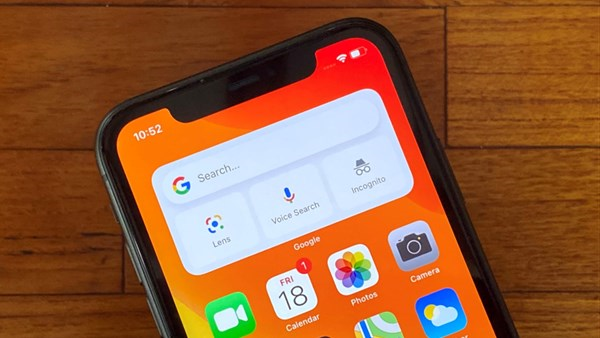
Satu perbedaan utama saat keluar dari akun Google kamu di perangkat seluler adalah aplikasi, saat kamu keluar dari satu aplikasi, akun kamu mungkin tetap aktif di aplikasi lain.
Panduan ini akan berfokus pada cara keluar dari akun Google kamu di Safari untuk iOS, jika kamu masuk ke beberapa aplikasi dengan akun Google, kamu harus mengulangi langkah-langkah ini untuk semuanya.
- Buka Safari (atau aplikasi lain yang saat ini kamu masuki dengan akun Google kamu) di iPhone atau iPad kamu.
- Ketuk gambar profil kamu di sudut kanan atas.
- Ketuk tombol “Keluar”.
- Sama halnya dengan browser komputer, kamu mungkin juga harus keluar dari semua perangkat yang sedang aktif.
Cara Mengeluarkan Akun Google di Android
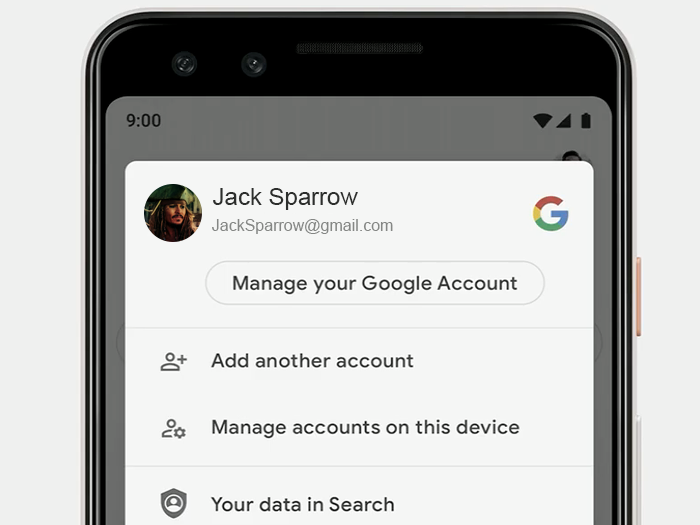
Pengguna Android harus mengikuti rute yang sedikit berbeda saat keluar dari akun Google, ini unik untuk platform dan harus menjadi solusi universal untuk semua pengguna Android terlepas dari perangkat atau model apa yang kamu gunakan.
- Ketuk aplikasi Pengaturan perangkat Android kamu, lalu temukan dan ketuk menu Akun.
- Pilih akun Google.
- Pilih Hapus akun.
Cara Mengeluarkan Akun Google di Semua Perangkat
Ada beberapa situasi di mana kamu mungkin ingin mempertimbangkan untuk keluar dari semua sesi yang sedang aktif.
Misalnya, jika kamu lupa keluar dari akun Google sebelum keluar, atau jika kamu yakin seseorang menggunakan akun tersebut tanpa akses resmi.
Ikuti petunjuk berikut :
- Buka halaman “Aktivitas Perangkat Google” di browser apa saja, di platform apa saja.
- Jika kamu belum masuk ke akun Google, klik tombol “Masuk” berwarna biru untuk melakukannya, kamu harus masuk ke akun yang sama yang ingin kamu akhiri semua sesinya.
- Klik 3 titik vertikal di pojok kanan atas perangkat, lalu klik “Keluar”, ini akan memaksa akun kamu untuk menghentikan akses pada perangkat tertentu itu.
Ulangi ini untuk semua perangkat yang ingin kamu logout, jika kamu tidak mengenali perangkat dalam daftar, sebaiknya ubah kata sandi akun Google kamu setelah keluar.
Akhir Kata
Demikian penjelasan yang dapat kami sampaikan tentang cara mengeluarkan akun Google dari perangkat lain, semoga dengan cara di atas dapat membantu kamu.




